「ポケットWi-Fiの接続方法」 をご紹介
電話回線を引かずにインターネットが利用できて、スマホのパケット代を節約できるのがメリットです。
※参考機種は,NEC製Aterm MR05LNです。
①本体の電源ボタンを長押しし、電源を入れます。

②ディスプレイが表示されたら、画面中央の「ショートカット」、「設定」、「情報」と表示されている「情報」を押してください。
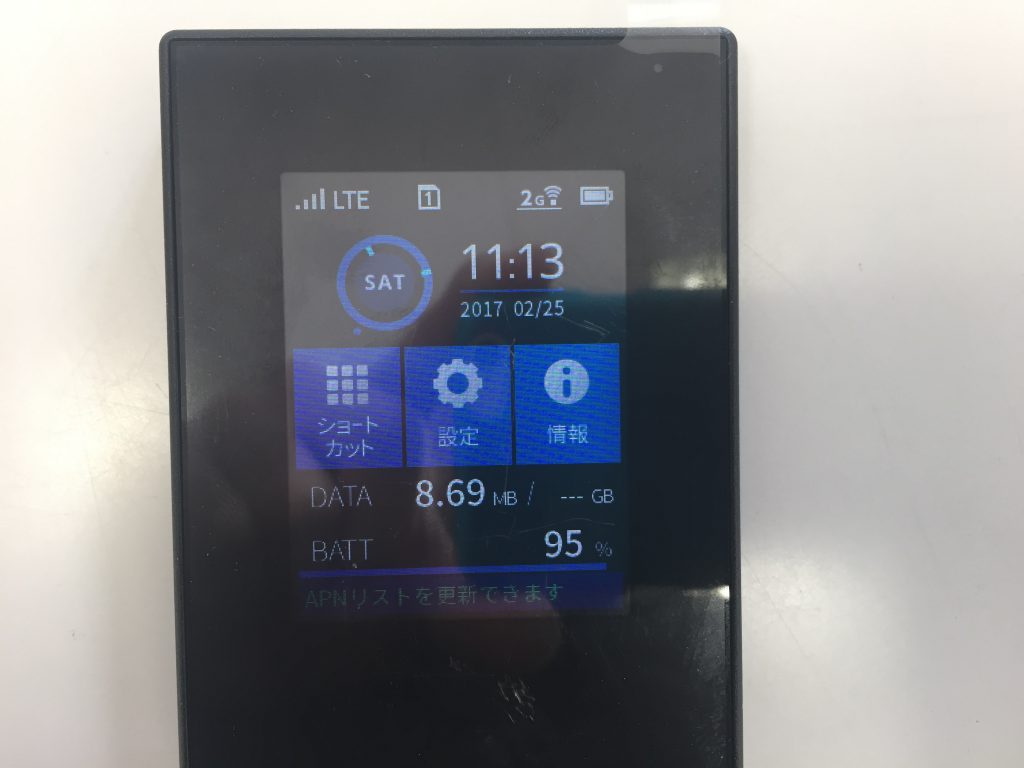
③上から「通信状態」、「APN情報」、「端末情報」と表示されますので、最下部の「端末情報」を押してください。
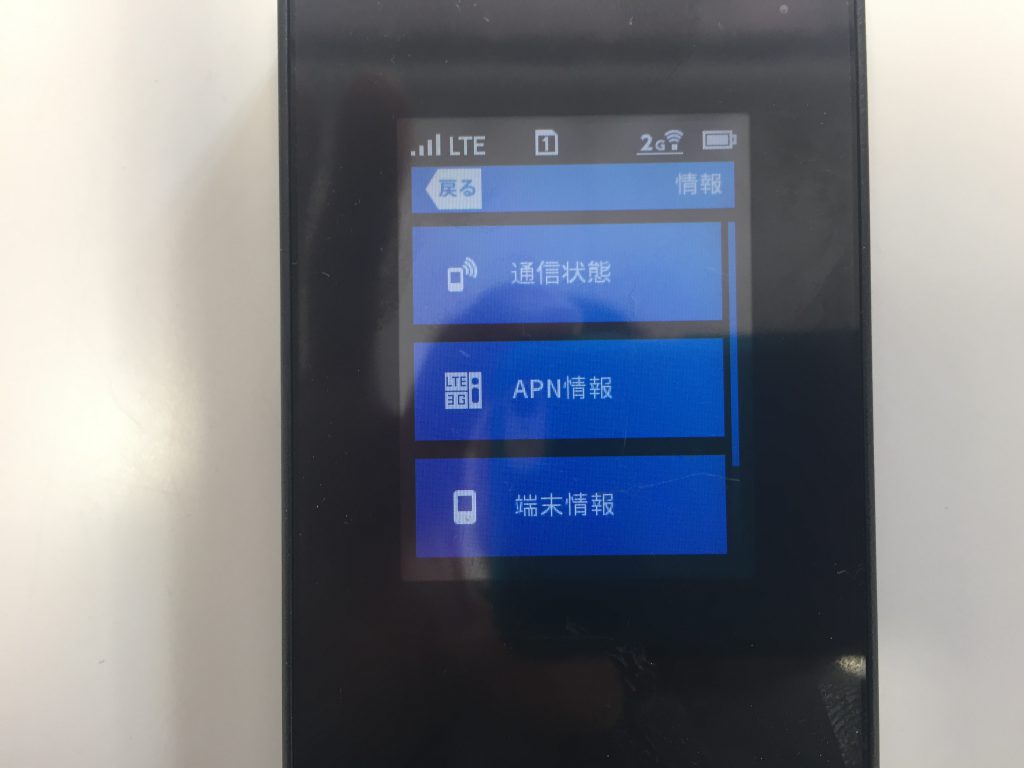
④上から「無線LAN情報」、「Bluetooth情報」、「端末情報」と表示されますので、最上部の「無線LAN情報」を押して下さい。
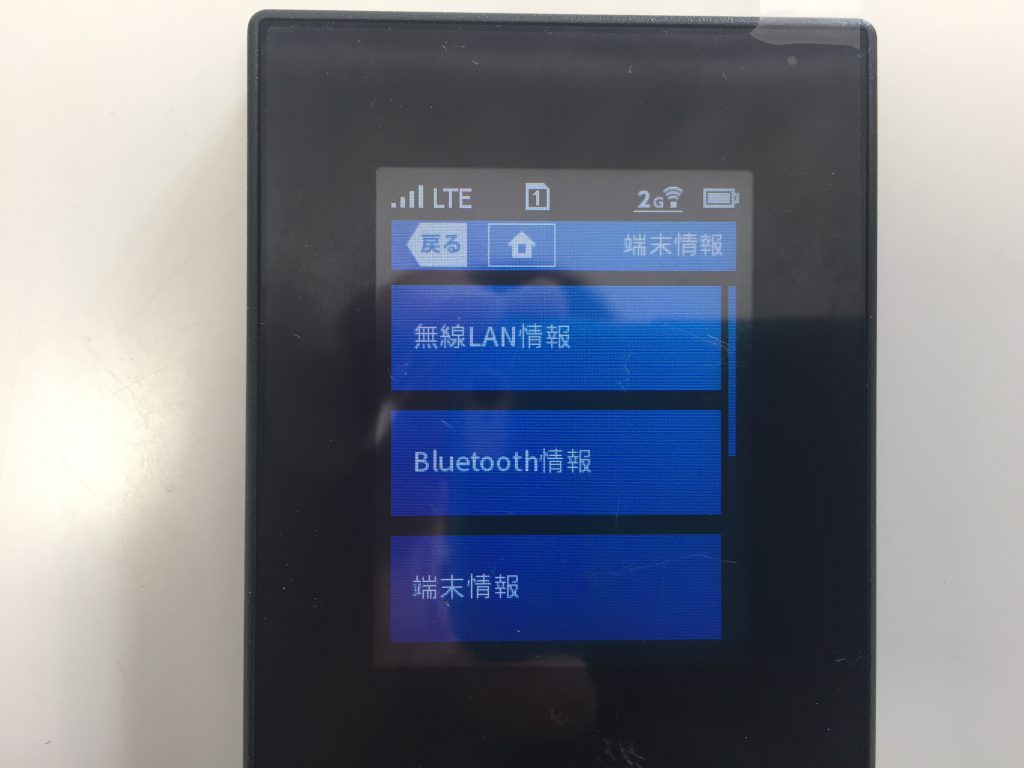
⑤ 「プライマリSSID」と「プライマリ暗号化キー」を覚えておくか、メモを取ってください。
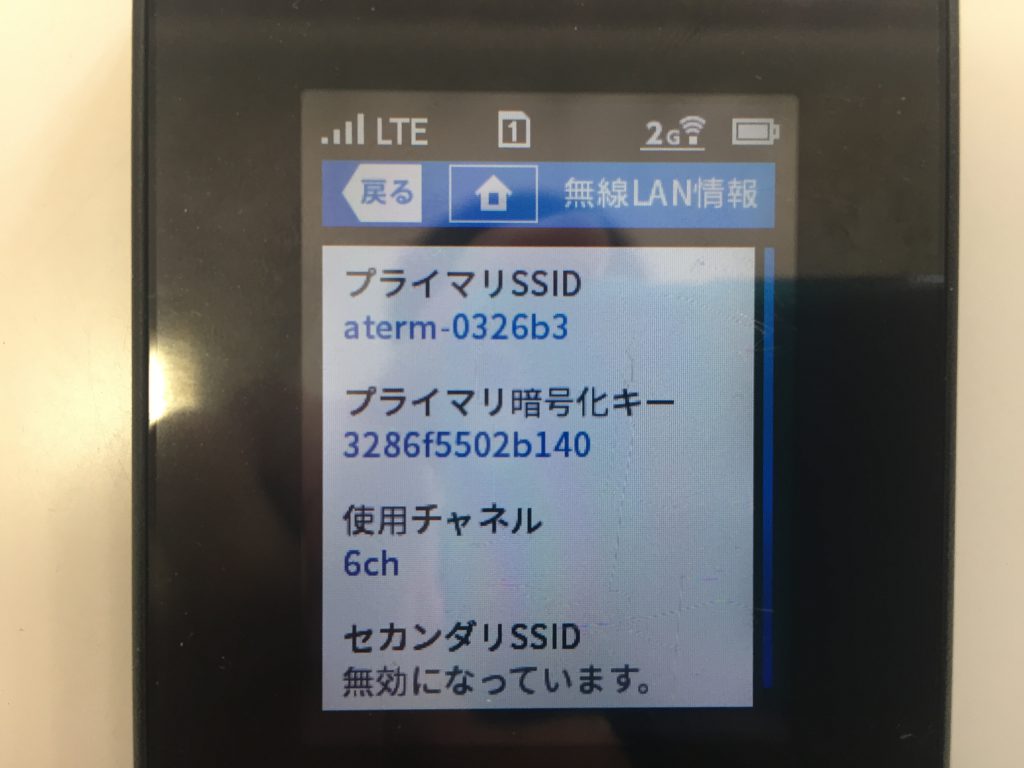
⑥パソコンのデスクトップ右下にあるネットワーク接続(棒グラフのようなマーク)を左クリックして下さい。
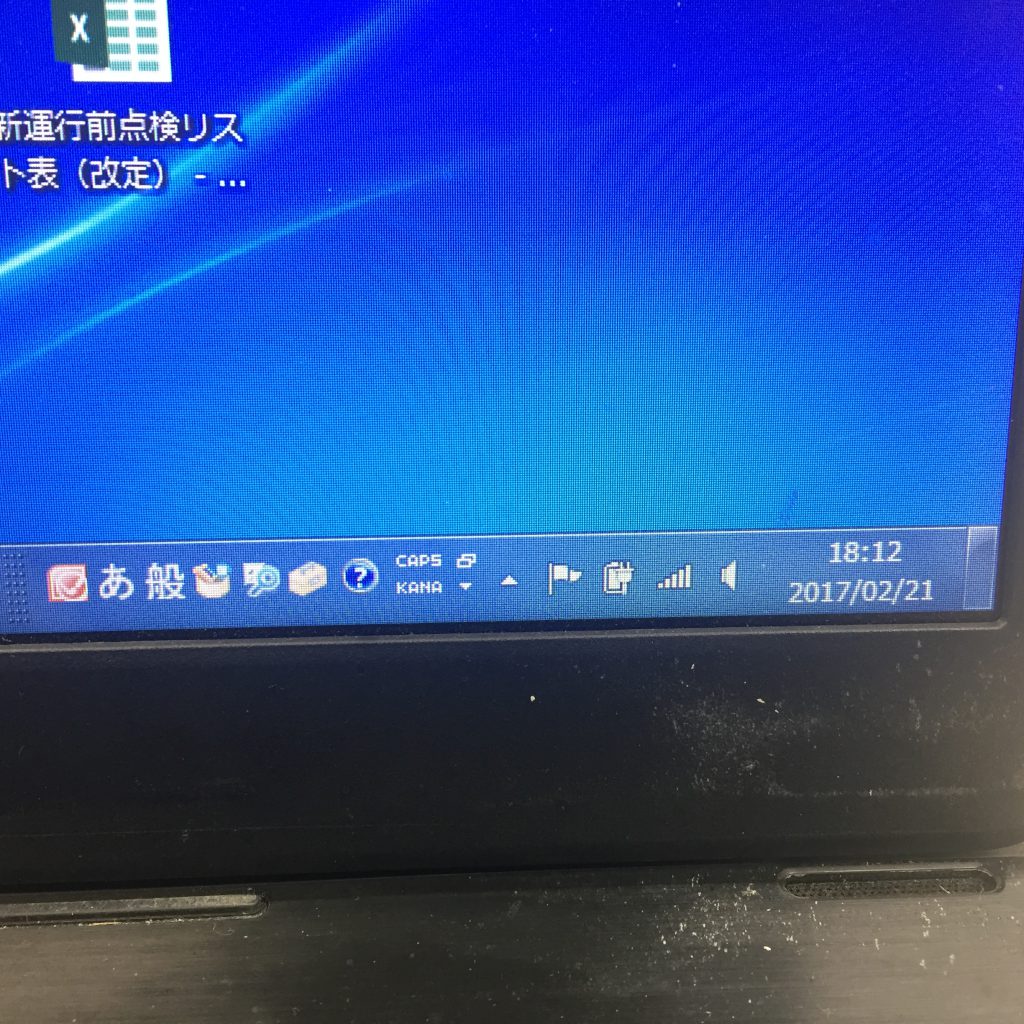
⑦項目⑤で表示した「プライマリSSID」の「aterm-0326b3」を左クリックし、「接続」を押してください。
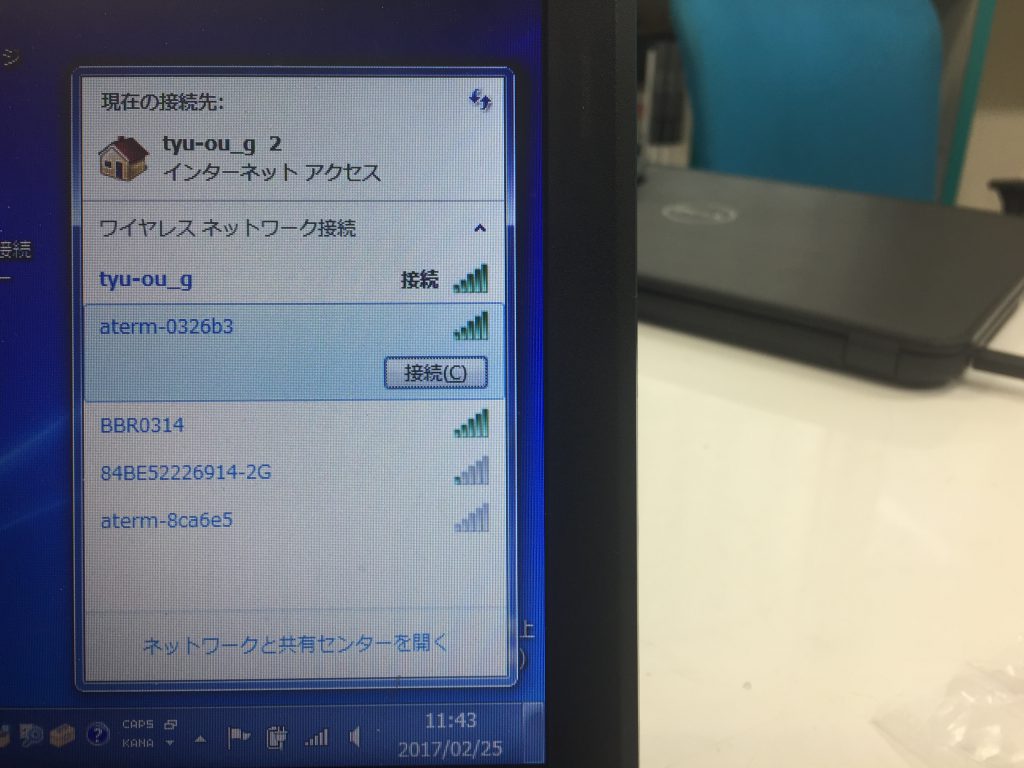
⑧セキュリティキーは、項目⑤で表示した「プライマリ暗号化キー」を入力してください。
今回は、「3286f5502b140」を入力します。
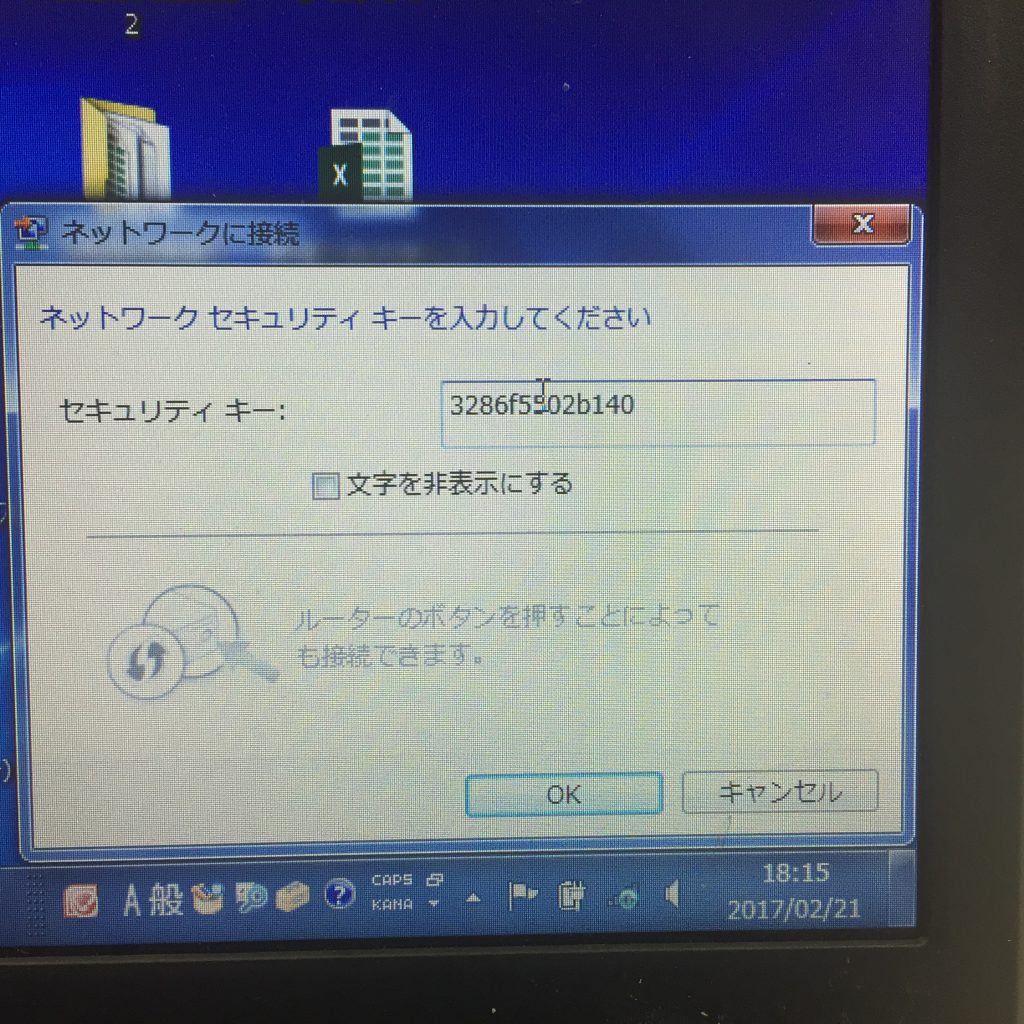
「OK」ボタンを押します。
⑩画面上に接続表示されたら設定は完了です。
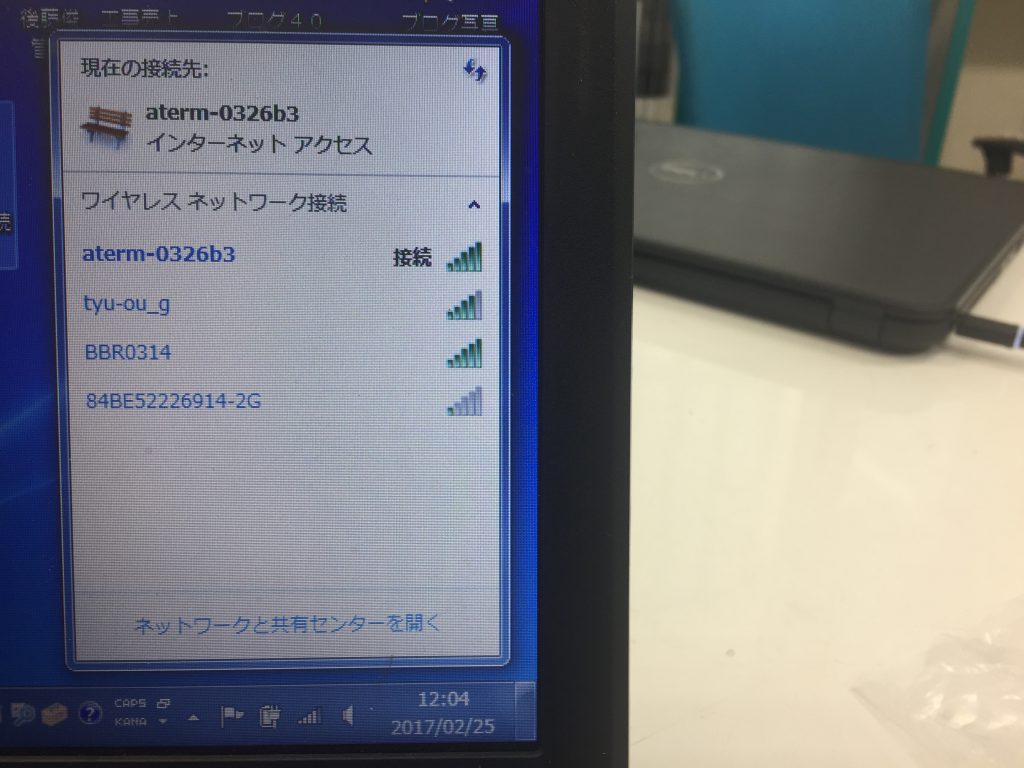
⑪それでは、インターネットの画面が開くか確認してみましょう。
上記写真ではGoogleの画面が開けました!
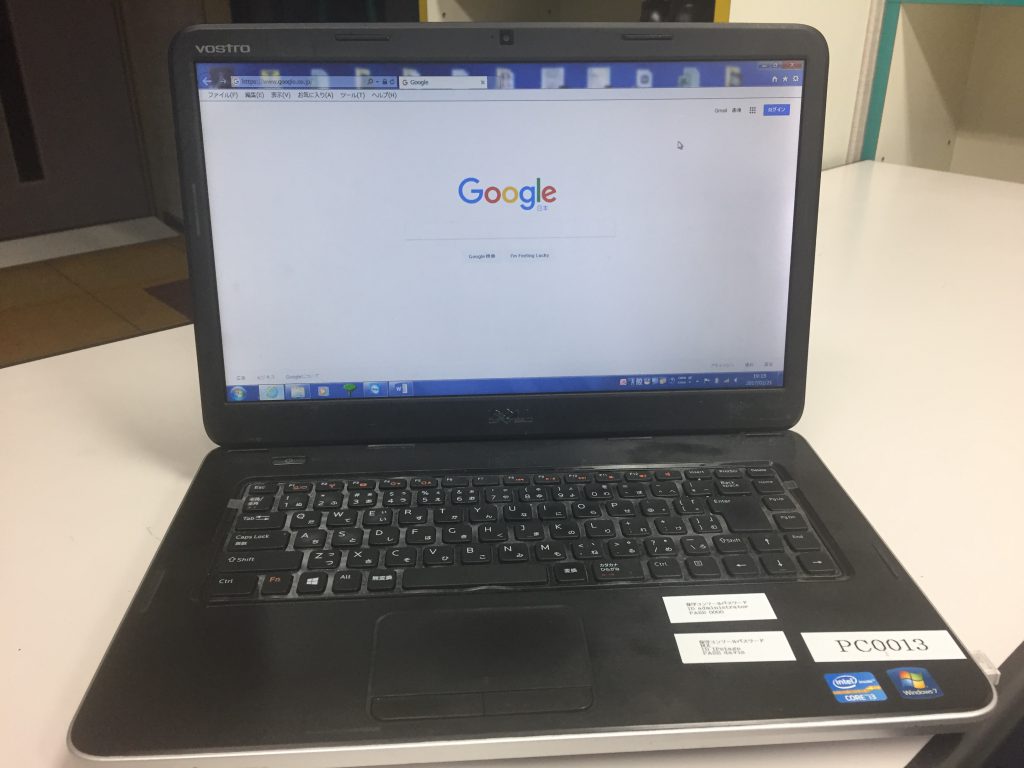
※機種によって画面表示が異なったりしますが、参考にしてみて下さい。
